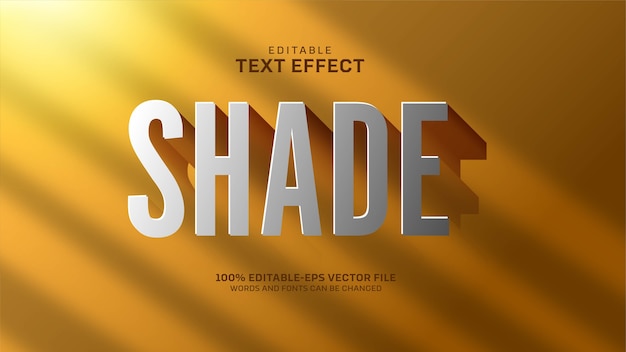打印机共享怎么设置权限,如何对共享的打印进进行权限设置
来源:整理 编辑:打印机维修 2023-02-05 15:17:24
本文目录一览
1,如何对共享的打印进进行权限设置
可以的,设置共享时不要是everyone,设置允许联机的电脑A.B.C的电脑名称就可以了
2,打印机如何设置共享权限
1、先把接有打印机的主机设一个内网的固定IP2、在主机上安装好打印机,装好驱动,在主机上试一下可以打印才行3、确定主机的Guest帐户没有禁用,在主机上共享打印机4、把你的WIN7系统IP跟主机设在同一个IP段,如:主机是:192.168.1.XX,WIN7 IP前三位是一样的,第四位1-254随便,注意不要设的有IP重复,如果提示网内有重复的就换一个,换到不重复为止5、在你WIN7的系统点开始-所有程式-附件-运行6、输入共享打印机的电脑IP,如:\\XX.XX.XX.XX 确定7、正常情况下就可以看到打印机了,双击在本机上安装,会自动安装驱动。如果出现提示输入用户跟密码,就直接输入主机登入的用户跟密码就好了,如果主机没有设密码是不行的。注意:主机关了,你的电脑是不能打印的在你的窗口 [工具]选项卡里面选择[文件夹选项]选择view选项卡 将里面的[使用简单文件共享]这栏前面的钩取掉~~~ 然后再在右击你共享的文件夹 看到 文件夹共享栏 里面会有权限的限制 进入组策略的命令:开始--运行--gpedit.msc组策略中依次进入“计算机配置→windows设置→安全设置→本地策略→用户权利指派”,删除“拒绝从网络访问这台计算机”项中的guest账户能在打印机属性安全里把其它的用户删掉,添加的是计算机名 打印机激活共享后,缺省设置下所有用户均有权限访问,如果希望为不同用户设置不同级别的访问权限,可以通过“安全”标签页进行设置。在这里可以添加允许访问共享打印机的组或用户,并且还可以为之分别设置不同的访问权限,一般情况下只需给予“打印”权限即可,至于管理打印机、管理文档、特别的权限等一概取消。 假如你没有看到这个“安全”标签页,请从“文件夹选项→查看”中取消“使用简单共享”选项就可以了。 
3,打印机与家庭组共享怎么设置共享打印机
1、在连接了打印机的Win7电脑单击“开始”按钮,打开“控制面板”。在搜索框中输入“家庭”就可以找到“家庭组”选项。2、 在“家庭组”窗口中点击“创建家庭组”,勾选要共享的内容。打印机自然是必选的,文档、音乐、图片等内容可以根据自己的需要来决定是否共享。3、点击“下一步”,系统会给出一串无规律的字符,这就是家庭组的密码。4、记下这串密码后点击“完成”保存并关闭设置。家中的其它Win7电脑就可以凭密码加入到这个家庭组了。想要加入已有的家庭组,加入到有打印机的家庭组后,系统会自动检测出网络上的打印机。自动连接打印机不必执行任何操作,只要已经加入家庭组,打印机就会列出在“设备和打印机”中。单击“开始”按钮,打开“设备和打印机”。如果该位置显示出打印机设备,那证明一切就绪,打印机可以使用了。5、如果打印机没有列出在“设备与打印机”中,但你可以看到一条消息,提示“Windows发现一台家庭组打印机”,那么则单击该消息开始安装打印机。扩展资料家庭组是家庭网络上可以共享文件和打印机的一组计算机。使用家庭组可以使共享变得比较简单。您可以与家庭组中的其他人共享图片、音乐、视频、文档和打印机。其他人不能更改您共享的文件,除非您提供了执行此操作的权限。您可以使用密码帮助保护您的家庭组,并且可以随时更改密码。步骤如下:1、在连接了打印机的Win7电脑单击“开始”按钮,打开“控制面板”。在搜索框中输入“家庭”就可以找到“家庭组”选项。2、在“家庭组”窗口中点击“创建家庭组”,勾选要共享的内容。打印机自然是必选的,文档、音乐、图片等内容可以根据自己的需要来决定是否共享。3、点击“下一步”,系统会给出一串无规律的字符,这就是家庭组的密码。4、记下这串密码后点击“完成”保存并关闭设置。家中的其它Win7电脑就可以凭密码加入到这个家庭组了。想要加入已有的家庭组,加入到有打印机的家庭组后,系统会自动检测出网络上的打印机。自动连接打印机不必执行任何操作,只要已经加入家庭组,打印机就会列出在“设备和打印机”中。单击“开始”按钮,打开“设备和打印机”。如果该位置显示出打印机设备,那证明一切就绪,打印机可以使用了。5、如果打印机没有列出在“设备与打印机”中,但你可以看到一条消息,提示“Windows发现一台家庭组打印机”,那么则单击该消息开始安装打印机。扩展资料:家庭组是家庭网络上可以共享文件和打印机的一组计算机。使用家庭组可以使共享变得比较简单。您可以与家庭组中的其他人共享图片、音乐、视频、文档和打印机。其他人不能更改您共享的文件,除非您为他们提供了执行此操作的权限。您可以使用密码帮助保护您的家庭组,并且可以随时更改密码。资料来源:百度百科:家庭组一:所有计算机工作组一样计算机图标右键-----属性-----计算机名---更改---修改工作组名 为一样,确定二:打印机共享设置1:屏幕右下网路图标---网络和共享中心----高级共享管理----专用和家庭网络----勾选 启用网络发现,勾选文件夹和打印机共享,点确定2:开始--打印机和传真机---选中要共享打印机图标右键---共享===勾选共享这台打印机,确定三:添加打印机开始--打印机和传真====添加网路打印机
4,共享打印机权限怎么设置
第一步:将打印机连接至主机,打开打印机电源,通过主机的“控制面板”进入到“打印机和传真”文件夹,在空白处单击鼠标右键,选择“添加打印机”命令,打开添加打印机向导窗口。选择“连接到此计算机的本地打印机”,并勾选“自动检测并安装即插即用的打印机”复选框。第二步:此时主机将会进行新打印机的检测,很快便会发现已经连接好的打印机,根据提示将打印机附带的驱动程序光盘放入光驱中,安装好打印机的驱动程序后,在“打印机和传真”文件夹内便会出现该打印机的图标了。第三步:在新安装的打印机图标上单击鼠标右键,选择“共享”命令,打开打印机的属性对话框,切换至“共享”选项卡,选择“共享这台打印机”,并在“共享名”输入框中填入需要共享的名称,例如CompaqIJ,单击“确定”按钮即可完成共享的设定。提示:如果希望局域网内其他版本的操作系统在共享主机打印机时不再需要费力地查找驱动程序,我们可以在主机上预先将这些不同版本选择操作系统对应的驱动程序安装好,只要单击“其他驱动程序”按钮,选择相应的操作系统版本,单击“确定”后即可进行安装了。2.配置网络协议为了让打印机的共享能够顺畅,我们必须在主机和客户机上都安装“文件和打印机的共享协议”。右击桌面上的“网上邻居”,选择“属性”命令,进入到“网络连接”文件夹,在“本地连接”图标上点击鼠标右键,选择“属性”命令,如果在“常规”选项卡的“此连接使用下列项目”列表中没有找到“Microsoft网络的文件和打印机共享”,则需要单击“安装”按钮,在弹出的对话框中选择“服务”,然后点击“添加”,在“选择网络服务”窗口中选择“文件和打印机共享”,最后单击“确定”按钮即可完成。3.客户机的安装与配置现在,主机上的工作我们已经全部完成,下面就要对需要共享打印机的客户机进行配置了。我们假设客户机也是Windows XP操作系统。在网络中每台想使用共享打印机的电脑都必须安装打印驱动程序。第一步:单击“开始→设置→打印机和传真”,启动“添加打印机向导”,选择“网络打印机”选项。第二步:在“指定打印机”页面中提供了几种添加网络打印机的方式。如果你不知道网络打印机的具体路径,则可以选择“浏览打印机”选择来查找局域网同一工作组内共享的打印机,已经安装了打印机的电脑,再选择打印机后点击“确定”按钮;如果已经知道了打印机的网络路径,则可以使用访问网络资源的“通用命名规范”(UNC)格式输入共享打印机的网络路径,例如“\\james\compaqIJ”(james是主机的用户名),最后点击“下一步”。第三步:这时系统将要你再次输入打印机名,输完后,单击“下一步”按钮,接着按“完成”按钮,如果主机设置了共享密码,这里就要求输入密码。最后我们可以看到在客户机的“打印机和传真”文件夹内已经出现了共享打印机的图标,到这儿我们的网络打印机就已经安装完成了。4.让打印机更安全如果仅仅到此为止的话,局域网内的非法用户也有可能趁机使用共享打印机,从而造成打印成本的“节节攀升”。为了阻止非法用户对打印机随意进行共享,我们有必要通过设置账号使用权限来对打印机的使用对象进行限制。通过对安装在主机上的打印机进行安全属性设置,指32313133353236313431303231363533e78988e69d8331333332636332定只有合法账号才能使用共享打印机。第一步:在主机的“打印机和传真”文件夹中,用鼠标右键单击其中的共享打印机图标,从右键菜单中选择“属性”选项,在接着打开的共享打印机属性设置框中,切换“安全”选项卡。第二步:在其后打开的选项设置页面中,将“名称”列表处的“everyone”选中,并将对应“权限”列表处的“打印”选择为“拒绝”,这样任何用户都不能随意访问共享打印机了。第三步:接着再单击“添加”按钮,将可以使用共享打印机的合法账号导入到“名称”列表中,再将导入的合法账号选中,并将对应的打印权限选择为“允许”即可。重复第三步即可将其他需要使用共享打印机的合法账号全部导入进来,并依次将它们的打印权限设置为“允许”,最后再单击“确定”按钮即可。
文章TAG:
打印机共享怎么设置权限打印 打印机 共享
大家都在看
-

荣成打印机,一石一电子等你来了!
2022-12-23
-

打印机打印需要什么,电脑连接打印机需要注意什么?
2022-12-28
-

3050打印机,如何安装打印机驱动程序
2023-01-05
-

pdf打印机a,本地新增13起病例没有本土病例
2023-01-10
-

打印机星片,如何安装和使用碳粉盒?
2023-01-13
-

打印机 打印菜单,电脑标签打印机如何设置和使用?
2023-01-15
-

映美票据打印机,增值税普通发票打印位置可调
2023-01-17
-

无线打印机错误,打印机状态错误或是因为系统出错
2023-01-29
-

平板打印机论坛,平板打印机知多少?问与答(18)
2023-01-29
-

施乐205打印机,启动时出错导致死机p205b是香港产品
2022-12-27
-

喷头打印机,喷墨打印机使用注意事项
2023-01-10
-

斑马打印机分辨率,马来西亚工业条码打印机如何自行调整?
2023-01-12
-

防伪税控 打印机,连续开票有两种情况
2023-01-17
-

秧美打印机,梅颖打印机连接手机驱动打印方法和步骤
2023-01-17
-
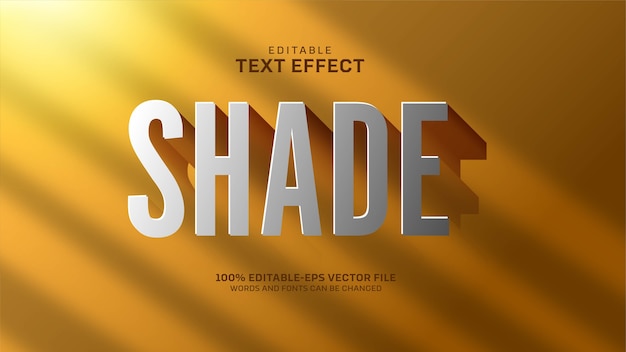
打印机怎么测试打印,如何使用打印机how打印测试page?
2023-02-02